時間軸使用者介面
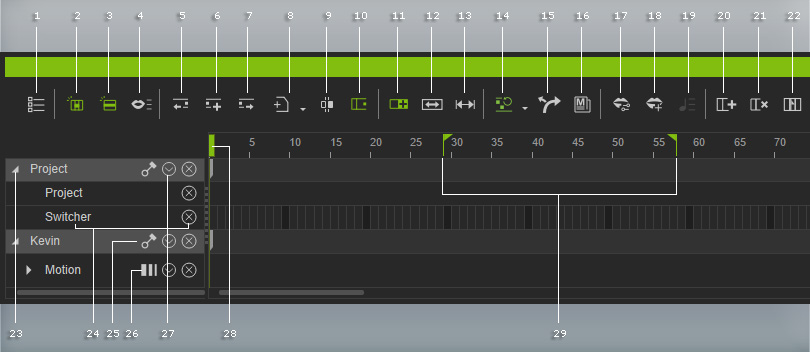
展開下拉選單以顯示/隱藏時間軸中的項目。
當此按鍵為按下狀態時,您在 3D 視窗點選物件時,時間軸會自動顯示該選取物件之相關軌道。
當此按鍵為按下狀態時,您在 3D 視窗點選物件時,時間軸會自動顯示其它選取物件之類似軌道。
顯示專案中的所有物件音軌,包含專案音效軌。 您就可以將音軌設成靜音或單獨播放模式進行播放。
- 按此兩按鈕快速跳到前一個或下一個關鍵格或段落的開始影格。
- 關鍵格或段落會自動被選取。
- 快速鍵:
- 下一格 - Tab 鍵
- 前一格 - Shift + Tab 鍵
- 只要聚焦於軌道的名稱並執行這兩個功能,就可以將播放頭跳到段落的開始/結束影格,或者跳到下一個或上一個關鍵格或開關。
- 在時間軸中任一影格中點兩下以新增關鍵格、或按此按鍵以新增。
- 關鍵格也會因使用者調整任何在調整面板中的資訊而自動新增。
- 增加關鍵格(快速鍵:A)功能僅用於調整、動作層、臉部層、顯示、HDR、IBL 強度、及特效子軌道; 以及攝影機和燈光的其它子軌道(約束子軌除外)。
按一下此按鈕可顯示段落編輯之下拉選單。
- 剪下:按一下此按鈕可將標的關鍵格或段落剪至剪貼簿中。
- 複製:按一下此按鈕,或者使用快速鍵 Ctrl + C 可複製選取之關鍵格或段落(一或多)。
- 貼上:按一下此按鈕,或使用 Ctrl + V 將關鍵格或段落貼至目標影格中(一或多)。
- 刪除:按一下此按鈕或壓下 Delete 鍵可刪除高亮顯示的關鍵格或段落。
- 切斷功能是針對所有軌道中片段型資料作用。
- 按一下該按鈕,或使用快速鍵 Ctrl + B,以將選取之段落切成兩段新的段落。
按一下此按鈕,可延長或縮短片段的長度,而不變更中的內容。
按一下此按鈕以使用動作方向控制功能變更動作片段的方向。
按一下此按鈕以啟動說話風格編輯器設定角色口型說話風格。
按一下此按鈕可顯示段落編輯之下拉選單。
- 按一下唇形編輯器按鈕顯示面板,新增或調整唇形軌上的唇形關鍵格。
- 按一下音效按鈕顯示面板針對音效軌中的段落進行調整。
- 按一下此按鈕刪除一段選取的連續影格以縮短專案長度。
- 可以刪除目前場景中某物件的選定時間範圍內之資料,而不影響專案長度。
按下此三角按鈕顯示選取的子軌。
- 當群組按鈕按下時,此軌道顯示其對應的子軌道。
- 在各子軌道名稱按一下可以選取該軌所屬物件。
- 在軌道名稱上點兩下可選取該軌道中所有資料。
- 按一下軌道名稱旁邊的叉叉圖示收合該軌道。
啟動或停用軌道鎖。 即使物件失去聚焦,也會出現軌道。
顯示子選單以切換至不同的動作軌道模式。
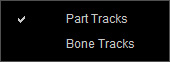
- 部位軌:顯示身體部位軌。

- 骨架軌:顯示個別骨架軌及 IK 影響點軌道。
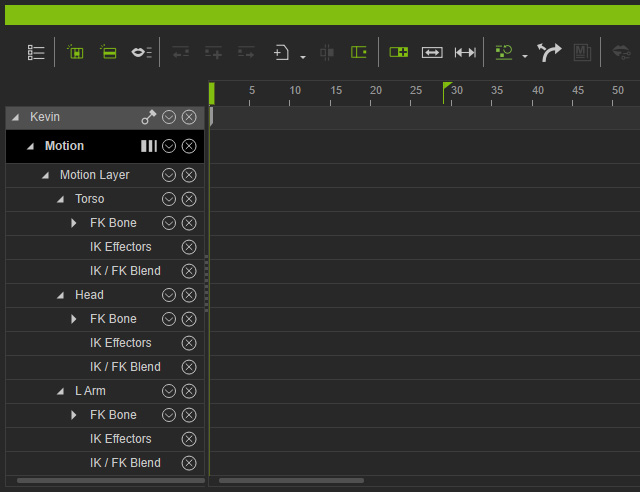
- 此軌道顯示專案或物件名稱。
- 按一下箭頭按鈕選擇在時間軸中顯示/隱藏下拉選單中的子軌道項目。
- 在物件名稱上點一下可選取該物件。
可拖曳至欲使用的影格。
拖曳此兩個旗標決定播放及輸出的範圍。
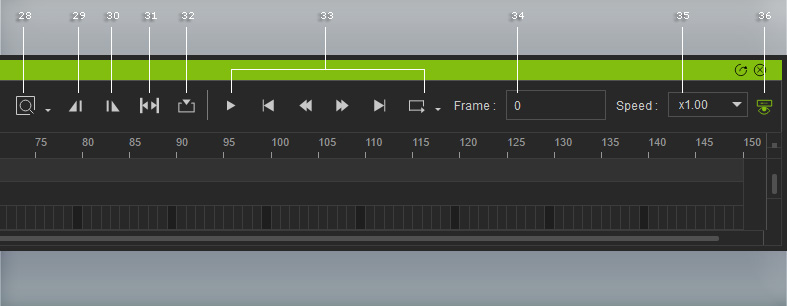
按下此按鈕使用下拉選單的工具縮放時間軸視野。
-
按一下放大按鈕,或使用快速鍵 "+"(或 Alt + 滑鼠滾輪)可增加時間(格)單位尺寸。

-
按一下縮小按鈕,或使用快速鍵 "-"(或 Alt + 滑鼠滾輪)可減少時間(格)單位尺寸。

- 按一下符合視窗大小按鈕可將專案時間全部容納至時間軸內顯示。
- 按一下實際大小按鈕可讓時間單位以每秒 60 格顯示。
按一下此按鈕,設定進行播放的開始影格。
按一下此按鈕,設定停止播放的結束影格。
按一下此按鈕,依據選取的關鍵格、片段或手動設定專案軌或擷取段落軌上的範圍來設定播放開始及結束旗標。
按一下目前影格按鈕以跳到時間軸上播放頭所在的位置檢視。
當您在時間軸上標的影格上點一下時,此欄位顯示目前影格數字。 您也可以於其中鍵入數字以跳至標的影格。 方便您精準跳至目的影格。 尤其有助於製作精確時機的動畫。
使用下拉選單來選擇所需的播放速度。
按下此按鈕顯示或隱藏播放列。



